WinXP系統Java配置環境變量的方法
談起Java環境變量我想大多數編程人員都知道,因為我們想要進行編程就必須先配置它,不過不少用戶不知道WinXP系統Java怎么配置環境變量,為此小編趕緊整理了一篇WinXP系統Java配置環境變量的方法,不懂的朋友可以看看。
方法/步驟:
1、首先下載安裝JDK安裝包,安裝過程中注意安裝到其他盤,不要安裝到C盤就好。
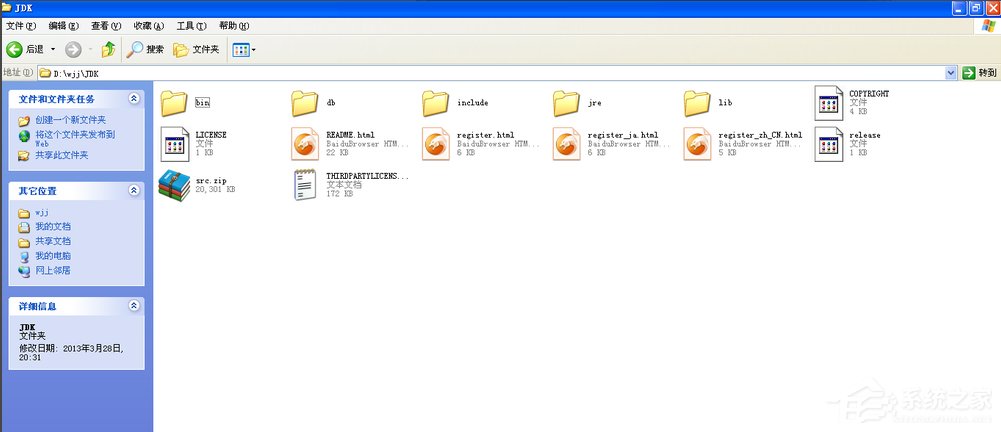
2、打開我的電腦--屬性--高級--環境變量。
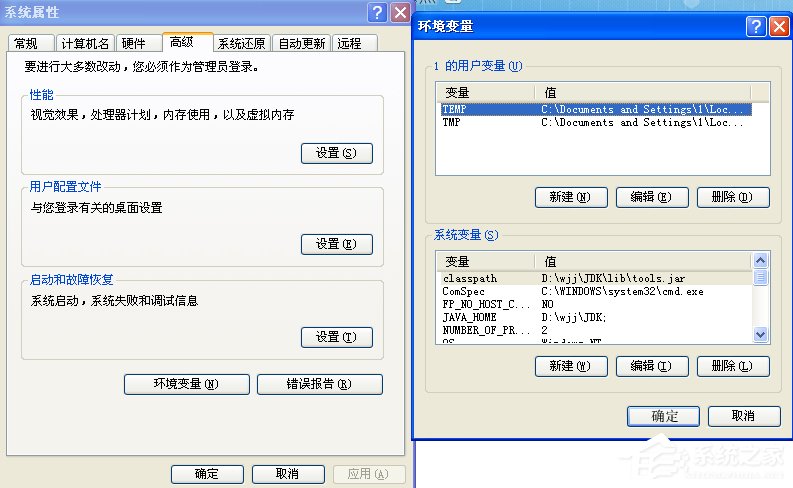
3、新建系統變量JAVA_HOME 和CLASSPATH
變量名:JAVA_HOME
變量值:C:Program FilesJavajdk1.7.0
變量名:CLASSPATH
變量值:.;%JAVA_HOME%libdt.jar;%JAVA_HOME%libtools.jar;
注意:其中變量值為你自己安裝JDK的文件目錄。
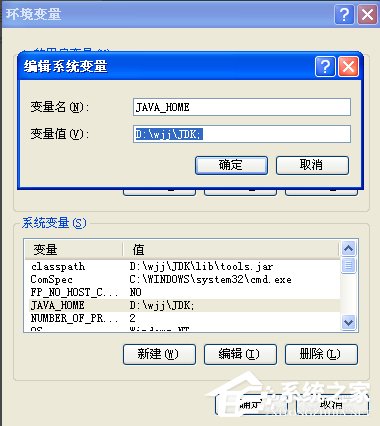
4、選擇“系統變量”中變量名為“Path”的環境變量,雙擊該變量,把JDK安裝路徑中Bin目錄的絕對路徑,添加到Path變量的值中,并使用半角的分號和已有的路徑進行分隔。
變量名:Path
變量值:%JAVA_HOME%bin;%JAVA_HOME%jrebin;
這是Java的環境配置,配置完成后直接啟動Eclipse,它會自動完成Java環境的配置。
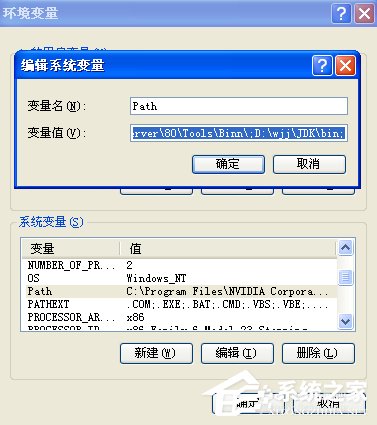
5、現在測試環境變量的配置成功與否。在DOS命令行窗口輸入“JAVAC”,輸出幫助信息即為配置正確。如圖:
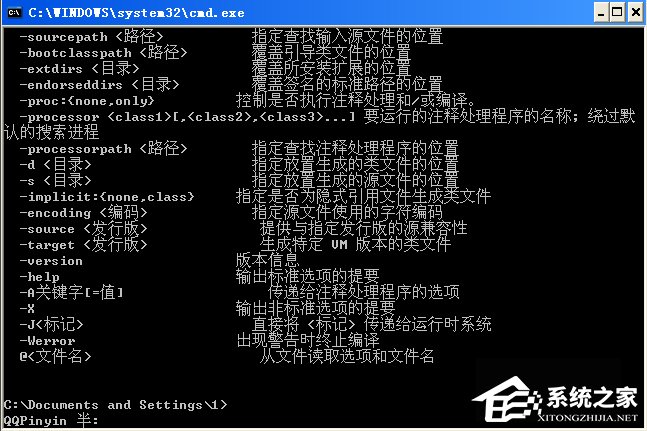
以上就是WinXP系統Java配置環境變量的方法了,方法雖然很簡單,但是大家還是要注意變量值里面的標點都要切換成英文符號輸入,不然配置就會失敗。
相關文章:
1. 注冊表命令大全 118條常用的注冊表命令集錦2. rsync結合 inotfiy 實現實時備份的問題3. YunDetectService.exe是什么進程?YunDetectService.exe禁止使用的方法4. Mac版steam錯誤代碼118怎么解決?Mac版steam錯誤代碼118解決教程5. macOS Ventura 13.3 正式版發布: 增加了重復照片檢測功能等功能6. Windows11升級可能會加密硬盤 注意!這個按鈕不要碰!7. 教你如何使用兩行代碼激活Windows系統8. Win8系統提示無線適配器或訪問點有問題怎么解決?9. 統信uos系統怎么選擇打印機驅動? uos打印機驅動的兩種選擇方法10. 統信UOS兼容轉安卓App 像使用手機一樣使用電腦

 網公網安備
網公網安備